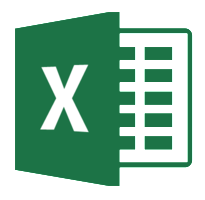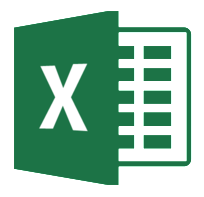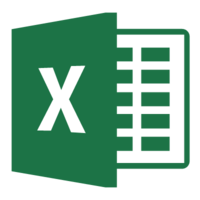안녕하세요. 아래 블로그를 통하여 매크로/VBA를 이용하여 차트를 만드는 방법을 알아 보았습니다. https://shareinfomation.tistory.com/527#comment16160687 [엑셀 매크로/VBA] 차트 생성하기 / 차트 만들기 안녕하세요. 엑셀 중에 가장 많이 사용하는 것이 그래프 혹은 차트를 만드는 것 일 겁니다. 저 또는 일을하다보면 차트를 가장 많이 사용합니다. 숫자만 보는 것보다 차트를 만들어서 시각적으로 보는 것이 더 편.. shareinfomation.tistory.com 이번 시간에는 만들어진 차트에 데이터 레이블을 추가하는 방법을 알아 보겠습니다. 메뉴의 개발 도구에서 Visual Basic을 선택합니다. Microsoft Visual Basic for Applic..